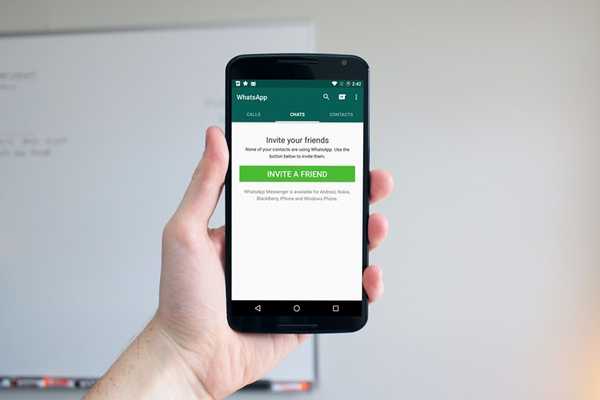
Dustin Hudson
0
2640
51
WhatsApp heeft de laatste tijd een heleboel nieuwe functies toegevoegd. De recente updates hebben functies opgeleverd zoals videogesprekken, tweestapsverificatie en onlangs heeft het zijn gloednieuwe "Status" -functie geïntroduceerd, die in feite identiek is aan Instagram Stories, die op zijn beurt afzetterij was van Snapchat Stories. In tegenstelling tot de vorige op tekst gebaseerde statusupdates, vereist de nieuwe statusfunctie in WhatsApp dat je foto's, video's en GIF's plaatst, die na 24 uur verdwijnen. Nou, niet iedereen is fan van de nieuwe Status-functie, ook ik niet. Dus, als je iemand bent die liever teruggaat naar het schrijven van songteksten of emotionele citaten als Status op WhatsApp, er zijn manieren om terug te keren naar de oude WhatsApp-status op Android-smartphones:
Snelle opmerking: ik heb de volgende methoden geprobeerd en terwijl ze werken, weet ik vanaf nu niet zeker of ze in de toekomst zullen werken.
Krijg oude WhatsApp-status op niet-geroote apparaten
Op niet-geroote apparaten kun je gewoon een oudere APK van WhatsApp installeren om de oude status terug te krijgen. Ik heb verschillende oudere WhatsApp-builds geprobeerd en degene die voor mij werkte, is 2.17.60. Je kunt deze versie van WhatsApp gewoon downloaden van APKMirror en installeren.
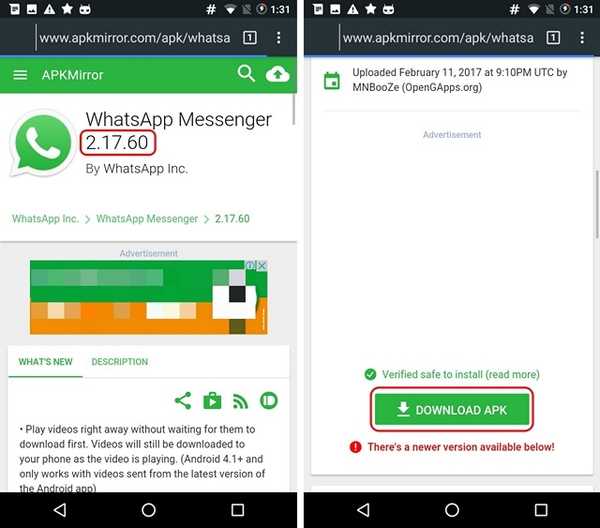
Vervolgens kunt u gewoon uw WhatsApp-account instellen, waarna u de oudere WhatsApp-startpagina zou moeten zien zonder het tabblad Status erin.
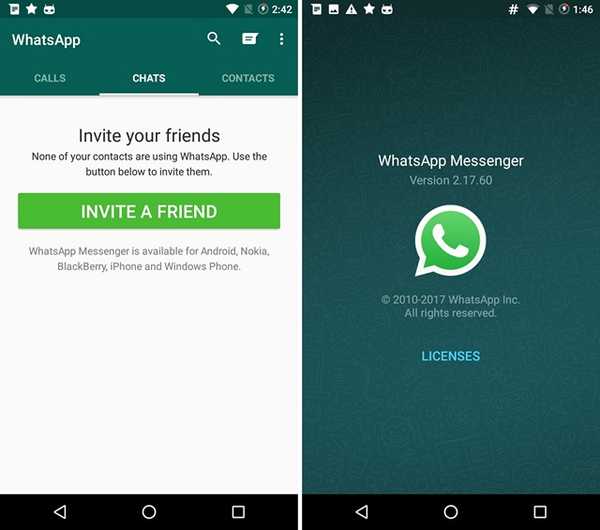
Hoewel deze methode voorlopig werkt, kan WhatsApp ervoor kiezen om de ondersteuning voor oudere WhatsApp-builds binnenkort te verwijderen. In dat geval is er een oplossing die zou moeten werken met de meeste WhatsApp-versies.
Krijg oude WhatsApp-status op geroote apparaten
Deze oplossing om de oude WhatsApp-status terug te krijgen, vereist een geroot Android-apparaat. Het is ook belangrijk om op te merken dat ik deze methode op WhatsApp v2.17.77 heb geprobeerd en dat het perfect werkte. Je kunt je WhatsApp-versie bekijken in WhatsApp-instellingen-> Info en help-> Info. Als je een andere WhatsApp-versie hebt, kun je het proces nog steeds uitproberen, maar als het niet lukt, kun je de versie die ik gebruik downloaden van APKMirror.
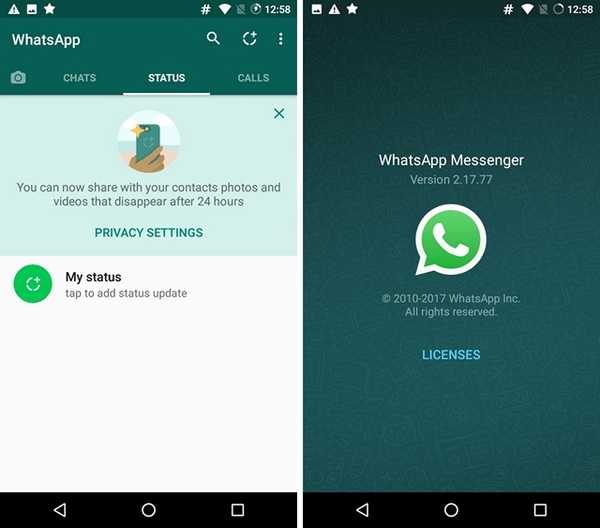
Dus als je helemaal klaar bent, heb je een app voor bestandsbeheer nodig die ondersteuning biedt voor root-toegang. Ik gebruik de ES File Explorer (gratis) maar u kunt de bestandsbeheerder van uw keuze gebruiken. Nu je de bestandsbeheerder hebt geïnstalleerd, volgen hier de stappen om terug te keren naar de oude WhatsApp-status:
1. Ga eerst naar Instellingen-> Apps-> WhatsApp en tik op "Forceer stop'.
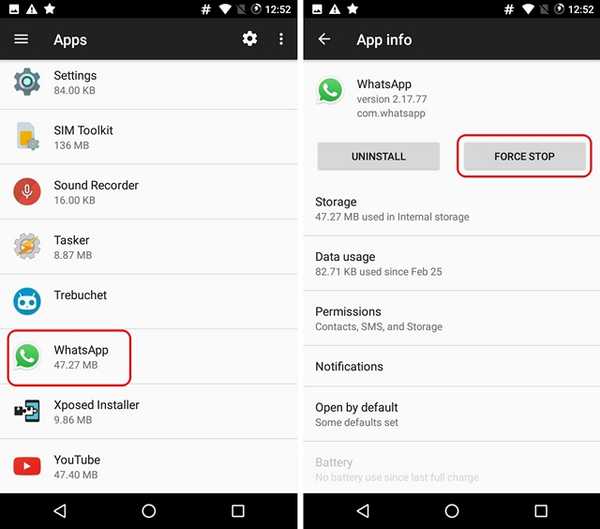
2. Ga dan naar ES Bestandsverkenner of de bestandsbeheerder die u gebruikt en "Root Explorer" inschakelen. In ES File Explorer vind je het in de linkerzijbalk. De app kan je vragen om de juiste rechten voor de Root Explorer te selecteren, kies "RW" voor alles.
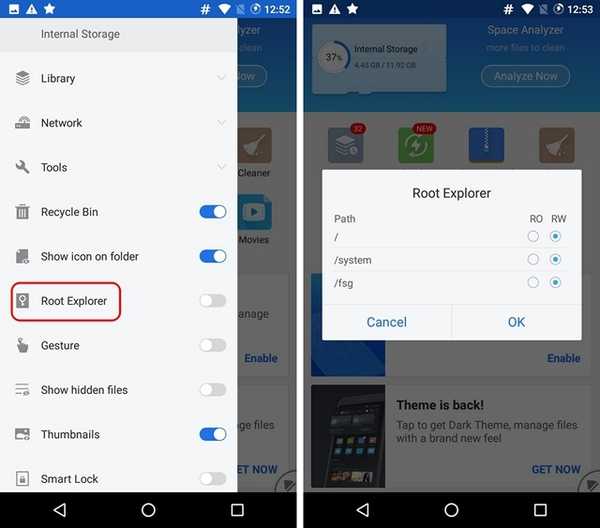
3. Open als je klaar bent apparaatbestanden. In ES File Explorer kunt u tikken op "Lokaal"In de zijbalk en tik vervolgens op"Apparaat'. Wanneer de map "Device" wordt geopend, ga naar de map data-> data-> com.whatsapp-> shared_prefs.
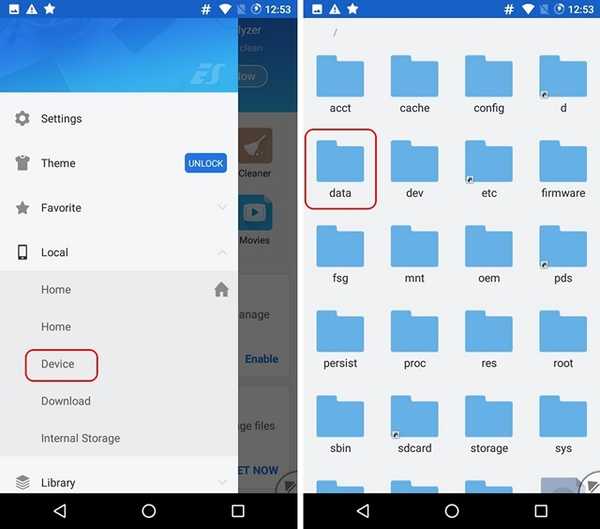
4. Tik in de map "shared_prefs" op de "com.whatsapp_preferences.xml”Bestand om het te openen. U wordt gevraagd om de editor te kiezen om het bestand te openen. Je kan kiezen "ES Note Editor”Of de teksteditor die wordt geleverd bij de bestandsbeheerder die u gebruikt. Wanneer het bestand wordt geopend, drukt u op de menuknop met drie stippen en tikt u op de "Bewerk" keuze.
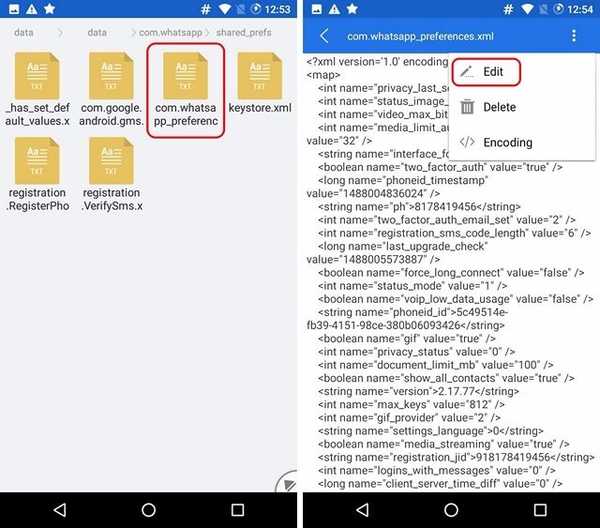
5. In de "com.whatsapp_preferences.xml”Bestand, moet u de tekst vinden die zegt "Status mode" value = "1". Als je het vindt, moet je gewoon verander de "1" in "0". Zorg ervoor dat u niets anders bewerkt. Eenmaal gedaan, sparen het XML-bestand.
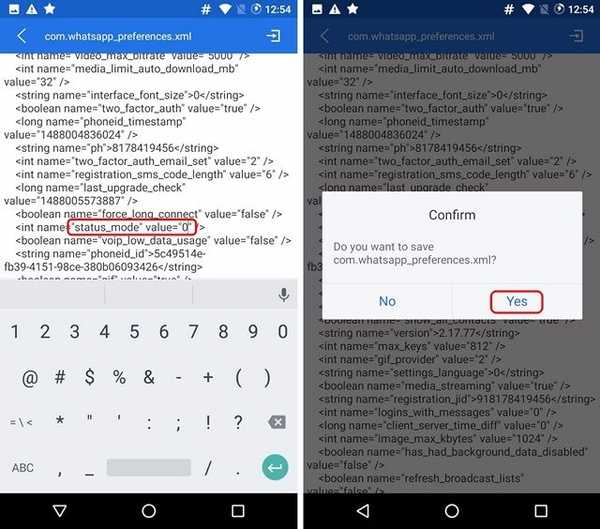
6. Als je klaar bent, open je gewoon WhatsApp en het tabblad Status is verdwenen. U vindt het tabblad Oproepen, Chats en Contacten precies zoals u het wilt. Je vindt ook de optie "Status" in het menu en je kunt er gewoon op tikken en dezelfde oude tekststatus instellen in WhatsApp.
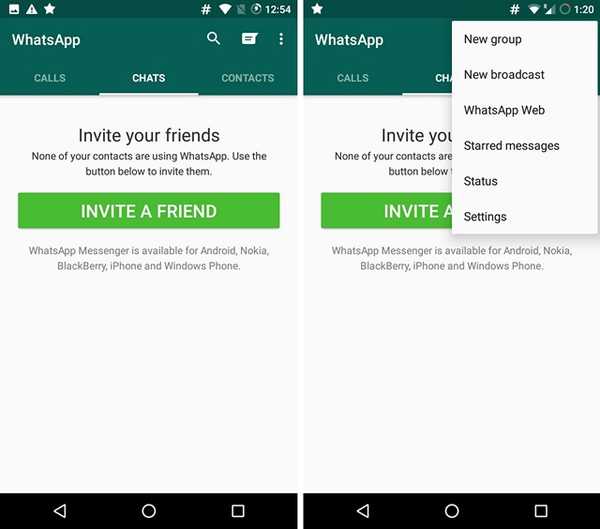
ZIE OOK: Top 7 WhatsApp alternatieve apps die u kunt gebruiken
Ga gemakkelijk terug naar de oude WhatsApp-status
Welnu, dit zijn enkele eenvoudige methoden om terug te keren naar de oude WhatsApp-status. Hoewel je de oude WhatsApp-status terug kunt krijgen, zie je geen status voor mensen die de nieuwe WhatsApp-statusfunctie gebruiken, en kunnen ze ook niet je tekststatusupdate bekijken. Als je daarmee kunt leven, probeer dan deze methoden en verkrijg de oude WhatsApp-status. Laat het me weten als u problemen ondervindt tijdens het proces. Geluid uit in het commentaargedeelte hieronder.















